4 Oplossingen voor een Beschadigde Windows-update

Ontdek verschillende manieren om een beschadigde Windows-update te repareren als uw apparaat problemen ondervindt na het installeren van een recente update.

Een CPU is absoluut het belangrijkste onderdeel van uw computer. De centrale processor (CPU) zorgt voor alle basisfuncties en wijst middelen toe om alles in uw machine naadloos samen te laten werken. Het zal meer gecompliceerde taken toewijzen aan specifieke chips in de ingewanden van uw computer. De CPU wordt in principe beschouwd als de kern van elke computer, tablet en zelfs smartphones. Het is wat ervoor zorgt dat alles precies loopt zoals het hoort.
Zie de CPU als het brein in uw apparaat. Aangezien dit kleine onderdeel helemaal zelf verantwoordelijk is voor het uitvoeren van elk commando in elk programma, moet het snel zijn. Door een geweldige - en snelle - CPU te hebben, zullen uw hele systeem en al zijn verschillende software sneller en soepeler werken.
Er zijn verschillende redenen waarom je misschien moet weten welk type CPU je momenteel hebt: het kan tijd zijn om te upgraden of je koopt misschien nieuwe software en moet ervoor zorgen dat de processor die je gebruikt het aankan. Hoe het ook zij, uitzoeken wat je momenteel hebt, is een vrij eenvoudige zaak.
Deze instructies en schermafbeeldingen zijn afkomstig uit Windows 10. Oudere versies van het besturingssysteem zullen enigszins variëren, maar niet veel.
Het eerste dat u kunt doen, is de toetsen ”FN (Function)” , ”Windows” en ”Pause” tegelijkertijd ingedrukt houden. Als u dit doet, wordt een systeemvenster weergegeven dat er ongeveer zo uitziet:
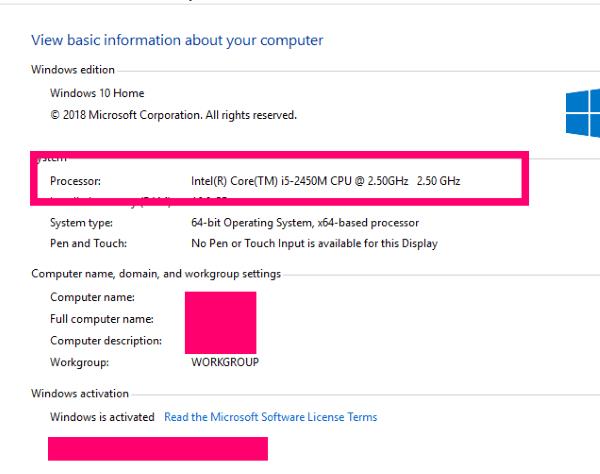
Zoals je op de foto kunt zien, toont het de fabrikant van mijn processor, Intel in deze machine. Het geeft het model van mijn CPU, dat is een i-5. Het toont ook de processorsnelheid, die in dit geval 2,50GHz is. Dit betekent dat ja, ik heb een oudere laptop en heb dringend een upgrade nodig. Deze oude Toshiba voldoet echter nog steeds goed aan mijn behoeften.
Er zijn VEEL verschillende soorten software die u informatie geven over uw computersysteem. Ik heb echter altijd gewerkt met - en raad het ten zeerste aan - een stukje software genaamd Aida64 - voorheen bekend als Everest. Er is een gratis proefversie waarmee u de informatie kunt krijgen die u nodig hebt en de rapporten die het genereert, kunt opslaan. Het geeft u een overvloed aan informatie die gemakkelijk te begrijpen is en die ook een zeer lichte voetafdruk heeft op uw algehele systeem.
Om Aida64 te gebruiken, moet u het eerst downloaden en installeren vanaf de startpagina . Merk op dat er ook een versie is voor mobiele apparaten, evenals betaalde en zakelijke iteraties. Klik op de startpagina op "Downloads" bovenaan het scherm.
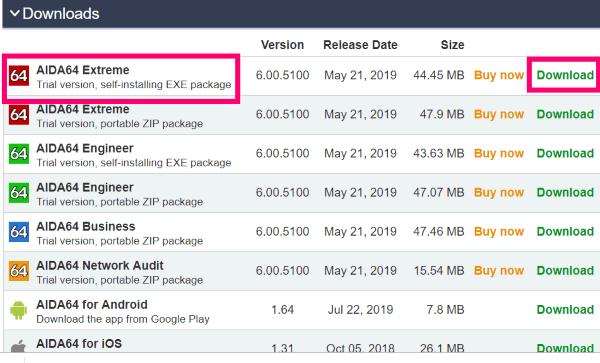
Kies de allerbeste optie: het uitvoerbare bestand voor Aida64 Extreme . Klik op de groene link 'Downloaden' aan de rechterkant. Er wordt een nieuw venster geopend met de vraag waar u wilt downloaden. Veel soorten software hebben downloads die op meer dan één plaats worden gehost, vooral elk type beveiligingssoftware. Scroll naar beneden om locaties te downloaden en kies er een. Ik raad persoonlijk aan om hier rechtstreeks van Aida te downloaden. Er verschijnt dan een venster waarin u wordt gevraagd waar u het bestand wilt opslaan.
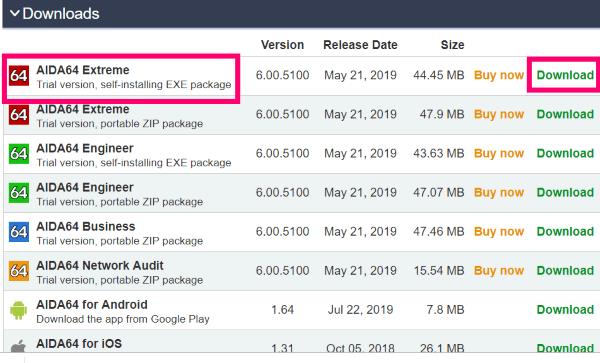 Eenmaal gedownload, ga je gang en installeer je de software. De installatie gaat razendsnel en het programma opent zichzelf zodra het klaar is. Dit is het venster dat u ziet wanneer het voor het eerst wordt uitgevoerd:
Eenmaal gedownload, ga je gang en installeer je de software. De installatie gaat razendsnel en het programma opent zichzelf zodra het klaar is. Dit is het venster dat u ziet wanneer het voor het eerst wordt uitgevoerd:
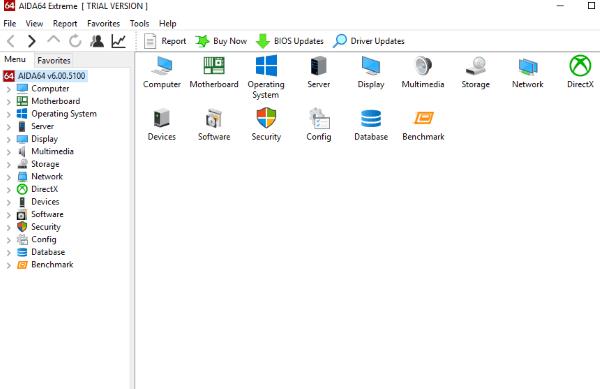
U kunt op elk van de onderdelen van uw machine klikken in het menu aan de linkerkant of op het pictogram aan de rechterkant - het maakt geen verschil. Voor de toepassing van dit artikel, ga je gang en klik je op "Moederbord" en kies je vervolgens "CPU".
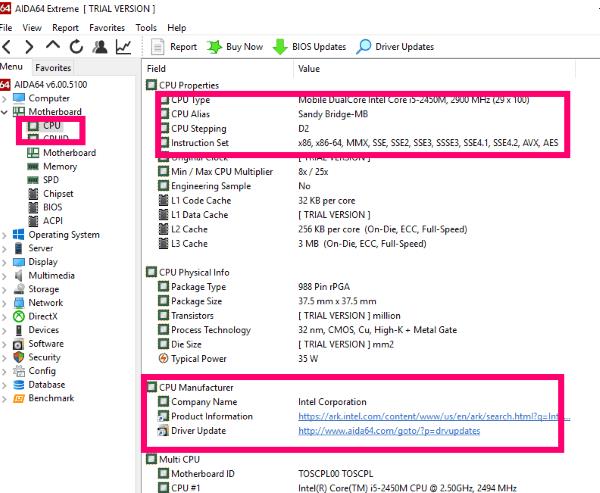
Zoals je op die foto hierboven kunt zien, geeft dit programma je veel meer informatie dan alleen de fabrikant en het merk kennen. Voor degenen onder u die geen techneuten zijn, lijkt het misschien overweldigend. Als iemand u echter moet helpen uw computer te repareren, is deze informatie ZEER handig.
Aangezien de meesten van jullie nooit de volledige versie hoeven te kopen en dit programma zullen verwijderen zodra je de informatie over je CPU eruit hebt gehaald, raad ik je aan een volledig rapport over je hele computer te krijgen en op te slaan. Je weet maar nooit wanneer die informatie van pas kan komen.
Klik in het menu aan de linkerkant op de plek waar 'Aida64' staat. Dit brengt nu een werkbalk terug naar de bovenkant van het scherm. Zoek en klik op " Rapporteren". Dit geeft je twee opties. Kies de tweede: "Snel rapport - Alle pagina's" en klik vervolgens op "Platte tekst".
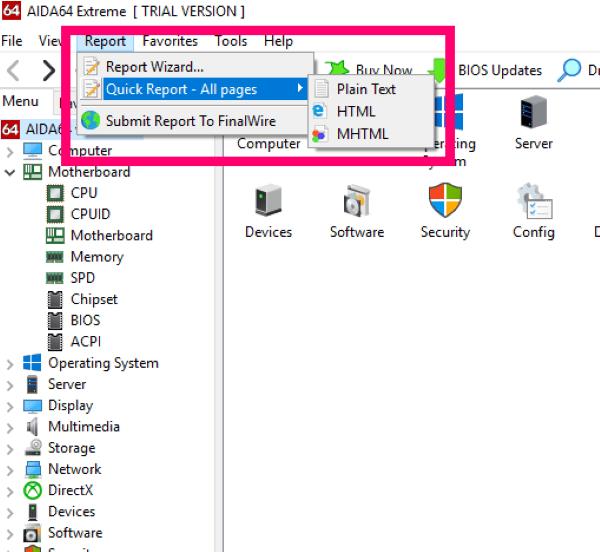
Afhankelijk van de hoeveelheid (en type!) hardware – en software – die u heeft en al het andere dat op uw systeem draait, kan het even duren voordat het rapport is gegenereerd. Er wordt een voortgangsvenster geopend waarin wordt weergegeven wat er is gedaan en waaraan wordt gewerkt.
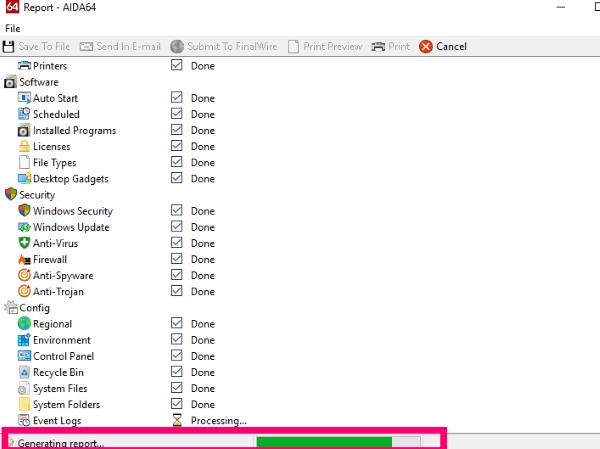
Wanneer het rapport klaar is met verwerken, wordt het automatisch geopend in een nieuw venster. Klik eenvoudig bovenaan op "Opslaan naar bestand" of "Verzenden naar e-mail" .
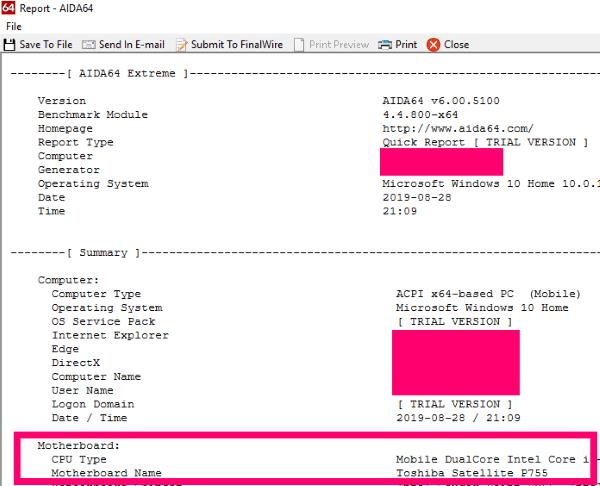
Als u er doorheen kijkt, kunt u hartfalen krijgen als u niet weet wat u leest. Dat is echter oké. Het belangrijkste is om het op te slaan voor het geval er iets met uw systeem gebeurt en u onderdelen moet vervangen of een technicus ernaar moet laten kijken. Ik zou zelfs zo ver gaan om het rapport op een externe schijf op te slaan (wat ik deed!)
Als je er doorheen bladert, zie je elke specificatie van alles in je machine. Het geeft ook waardevolle informatie over je BIOS, je cache en je geheugen. Verderop zie je zaken over je boordapparatuur (zoals ingebouwde speakers) en aansluitpoorten.
Al met al is het absoluut de paar momenten van uw tijd waard die nodig zijn om dit stukje software te installeren en uit te voeren. Als je je rapport eenmaal hebt opgeslagen, ga je gang en verwijder het - tenzij je een enorme nerd bent zoals ik die al deze informatie begrijpt en het vaak gebruikt om mezelf en anderen te helpen. Ik heb trouwens de betaalde versie.
Heeft u nog andere vragen over stukjes hardware in uw computer? Leg ze op mij, en ik zal mijn best doen om te helpen!
Veel computerplezier!
Ontdek verschillende manieren om een beschadigde Windows-update te repareren als uw apparaat problemen ondervindt na het installeren van een recente update.
Deze handleiding toont u hoe u de instellingen voor UAC in Microsoft Windows kunt wijzigen.
Hoe de Microsoft Windows Bestandbescherming functie in te schakelen of uit te schakelen met behulp van de Register en andere methoden voor Windows 10 en 11.
Als je je muisinstellingen niet kunt wijzigen op Windows 10, werk dan de muisdrivers bij of installeer ze opnieuw. Of voer de probleemoplosser voor Hardware en Apparaten uit.
Vraagt u zich af waar schermafbeeldingen naartoe gaan op een Windows-pc? Bekijk 5 methoden om schermafbeeldingen te vinden op Windows 11 en 10, inclusief het gebruik van OneDrive en de nieuwste functies van het knipprogramma.
Als Bluetooth niet correct werkt en apparaten geen verbinding kunnen maken, volgen deze stappen voor probleemoplossing om problemen binnen Windows 10 op te lossen.
Wilt u de naam van uw computer moeiteloos in Windows vinden? Hier zijn 6 manieren om de naam van een computer te vinden op Windows 11 of lager.
Hier leest u hoe u Credential Manager op Windows 10 en Windows 11 gebruikt om uw aanmeldingsgegevens voor websites en apps te bekijken, bewerken en beheren.
Om Windows 10-foutcode 0x80004005 op te lossen, start u de probleemoplosser voor Windows Update en voert u de SFC- en DISM-opdrachten uit.
Om Yahoo Mail-fout 0x8019019a in de Windows 10 Mail-app op te lossen, verwijdert u uw Yahoo-account uit de Mail-app en genereert u een nieuw Yahoo-app-wachtwoord.
Om Office-foutcode 0xc0000142 te herstellen, installeert u de nieuwste Office-updates, start u de ClickToRun-service opnieuw en repareert u uw Office-bestanden.
Als OneNote laggy is, werkt u de app bij en opent u een nieuw notitieblok. Wis vervolgens de app-cache en schakel automatische synchronisatie uit.
Als uw computer net is gecrasht met de BSOD-fout van de Registerfilter Driver Exception, gebruik dan deze handleiding om het probleem op te lossen.
Als uw Surface Book-touchscreen niet meer reageert, voert u de Microsoft Surface Diagnostic Toolkit uit en controleert u of de tool het probleem verhelpt.
Als je Surface-pen niet meer werkt, controleer je de instellingen voor de pendruk nogmaals en voer je Microsofts Surface Diagnostic Toolkit uit.
Als u Nieuws en interesses wilt uitschakelen, klikt u met de rechtermuisknop op uw taakbalk, selecteert u de functie en klikt u op de optie Uitschakelen.
Als losgemaakte apps en programma's steeds weer op de taakbalk verschijnen, kunt u het lay-out XML-bestand bewerken en de aangepaste regels verwijderen.
Om slepen en neerzetten uit te schakelen, moet u de gevoeligheidsinstellingen voor slepen en neerzetten wijzigen met behulp van de Register-editor.
IT-beheerders gebruiken Remote Server Administration Tools (of RSAT) om Windows Server-rollen en -functies te beheren. Hier leest u hoe u RSAT installeert.
Als u niet het risico wilt lopen uw computer vast te zetten na het installeren van de nieuwste versie van Windows 10 OS, kunt u functie-updates uitstellen.
Als u fouten of crashes ondervindt, volg dan de stappen voor een systeemherstel in Windows 11 om uw apparaat terug te zetten naar een eerdere versie.
Als je op zoek bent naar de beste alternatieven voor Microsoft Office, zijn hier 6 uitstekende oplossingen om mee aan de slag te gaan.
Deze tutorial laat zien hoe je een snelkoppeling op je Windows-bureaublad kunt maken die een opdrachtprompt opent naar een specifieke maplocatie.
Wil je niet dat anderen toegang hebben tot je computer terwijl je weg bent? Probeer deze efficiënte manieren om het scherm te vergrendelen in Windows 11.
Ontdek verschillende manieren om een beschadigde Windows-update te repareren als uw apparaat problemen ondervindt na het installeren van een recente update.
Heb je moeite om uit te vinden hoe je een video als schermbeveiliging kunt instellen in Windows 11? We onthullen hoe je dit kunt doen met behulp van gratis software die ideaal is voor meerdere video-bestandsformaten.
Word je geërgerd door de Verteller functie in Windows 11? Leer hoe je de vertellerstem op verschillende eenvoudige manieren kunt uitschakelen.
Het beheren van meerdere e-mailinboxen kan een lastige taak zijn, vooral als je belangrijke e-mails in beide inboxen ontvangt. Dit artikel legt eenvoudige stappen uit om Microsoft Outlook met Gmail te synchroniseren op PC en Apple Mac apparaten.
Hoe de versleutelde bestandssysteemfunctie in Microsoft Windows in te schakelen of uit te schakelen. Ontdek de verschillende methoden voor Windows 11.
Als je toetsenbord dubbel spaties invoert, herstart je computer en maak je toetsenbord schoon. Controleer dan je toetsenbordinstellingen.

























